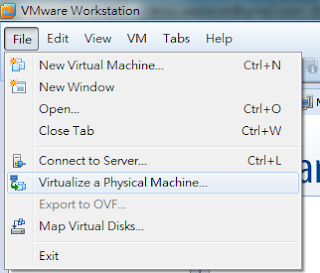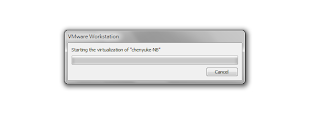使用vmware workstation 9 虛擬化實體機的功能
本次實作是將本機windows 7 64-bit 轉成VM
step1. File-> Virtualize a Physical Machine

.....中間忘了截取畫面了
會跳出需要安裝vCenter訊息,安裝完之後,就會到下列畫面,很開心的開始虛擬化囉!
step2. 設定本機的電腦名稱、使用者名稱、密碼
P.S 下面的驚嘆號提醒 需要有管理者權限喔!

出現下列錯誤訊息

解決方式請參考http://communities.vmware.com/message/1995658
原因是C:\ProgramData\VMware\VMware vCenter Converter Standalone\ssl 此目前沒有執行的權限,請在ssl目錄double click即會跳出一視窗,按下繼續則會跳出下列畫面,就代表有此目錄的權限囉!

Step 3. 設定虛擬器名稱及儲存目錄

Step 4. 設定的帳號密碼為 實體機(本機)的帳號及密碼

Step 5. 開始虛擬化囉!

Step 6. 完成啦,已經將本機轉成虛擬機啦
Step 7. 接下來可以做一些調整,如做defragment(碎片整理)、Expand(將硬碟容量變大)、Compact(壓縮)…動作

Step 8. 現在可以開啟剛產生的虛擬機啦!哇哇~~結果出現下列畫面啦!怎麼辦呢?

想無步啊,就用vCenter再轉一次
結果還是一樣啊~~
找了一下資料,跟BIOS有關係呢!
參考資料:
我的電腦的CPU也有VT-X的功能喔!可以使用CPU-Z來查看喔~

需要將CPU 的VT功能開啟,不用的電腦BIOS的設定不一樣,我的電腦要開啟VT是在Security的頁籤中喔!
開啟之後應該好了吧!再開一次虛擬機,唉啊~出現了另一個錯誤訊息呢~
這個訊息很明顯的是服務(VMware Athorization Serice is not running)沒有開啟,
啟動之後又出現了無法啟動服務的訊息,似乎是相依元件被刪除了


我想應該是重新設定BIOS的關係,導致一些虛擬器的元件需要重新設定,只要重新安裝VMware Workstation 9即可,元件就會自動啟動,
剛產生的虛擬器也不需要重新轉喔!